詳細検索画面
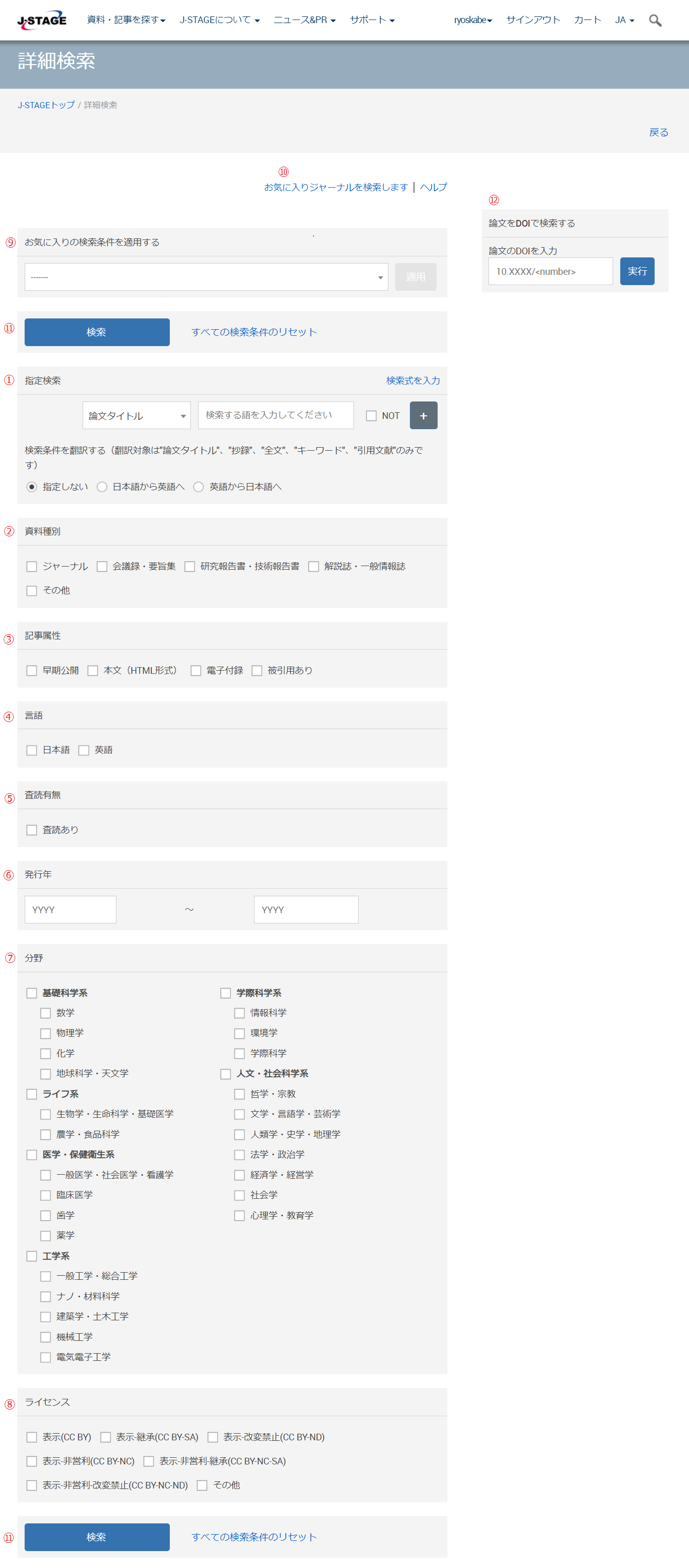
以下に、それぞれの欄の詳細を説明しています。①もしくは⑥は入力必須です。
①検索語の入力
「指定検索」「検索式を入力」のいずれかの方法で検索条件の指定ができます。
「指定検索」では、プルダウンメニューやチェックボックス等を使って検索条件を指定します。
「検索式を入力」では、テキストエリアに検索式を入力することで検索条件を指定します。
検索の規則(「指定検索」「検索式を入力」に共通)
- ・英数字の全角・半角の区別はありません。
- ・アルファベットの大文字・小文字の区別はありません。
- ・記号は全角・半角の区別があります。
- ・複数のスペース(空白)が連続する場合、ひとつのスペースとして検索が実行されます。
- ・ストップワード…頻繁に使われる単語は「ストップワード」として検索語から自動的に除外します。
ストップワードは以下のとおりです。 - ・フレーズ検索…複数の単語をダブルクォーテーション(")で囲った場合、囲った複数の単語をひとまとまりのフレーズとして検索できます。 ただし、ストップワードはフレーズから除外されます。
- ・著者名の姓と名の順序…著者名の姓と名の記述順序は資料によって異なります。
検索は入力された検索語のとおりに実行されますので、著者名をフルネームで検索する場合、以下の例のような検索結果になります。
(例) John Smithで検索した場合 → 著者名がJohn Smith、もしくはSmith Johnと記述されている記事に加えて、John CarterとGeorge Smithの共著の記事等もヒットします。
"John Smith"とフレーズ検索を行った場合 → 著者名がJohn Smithと記述されている記事がヒットします。著者名がSmith Johnと記述されている記事はヒットしません。 - ・J-STAGEに登載されている資料および記事には、日本語と英語それぞれの書誌情報(タイトル、著者名等)を持っているものがあります。 日本語と英語どちらの検索画面でも日本語と英語の両方の書誌情報を検索対象とします。
- ・検索語が1文字だけの場合では正しく検索できない場合があります。検索語は2文字以上の指定を推奨します。
指定検索
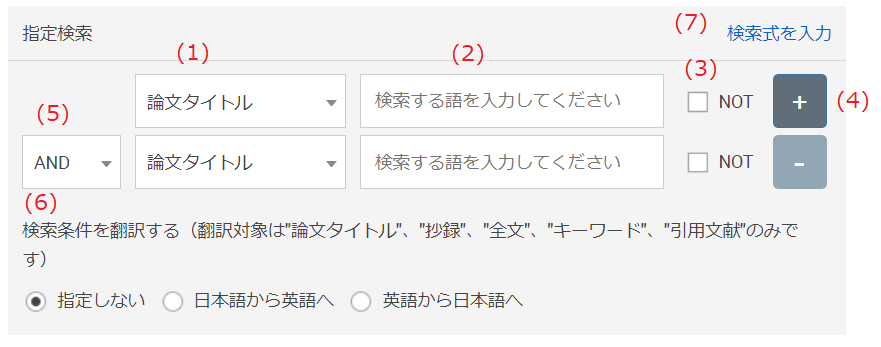
-
(1)…プルダウンメニューから検索範囲を選択します。選択できるのは以下のとおりです。
・資料タイトル ・論文タイトル ・抄録 ・全文※ ・キーワード ・ISSN ・引用文献 ・著者名※「全文」は、論文タイトル、著者名、抄録、キーワード、論文本文を含みます。
・著者所属 ・著者所属ID ・ORCID ・e-Rad研究者番号 ・助成機関/事業ID
・研究助成機関情報(研究助成機関名) ・助成金番号 -
(2)…検索語を入力します。スペース(全角・半角の区別はありません)で区切って複数の単語を入力すると、それらの単語をすべて含むものを検索します。
また、以下の記号はスペースに置き換えて検索します。
+ - & | ! ( ) { } [ ] ^ ~ ? : \ ; . , @ = / # $ % ' _ < > `
- (3)…チェックを入れると、同じ行で指定した検索内容を含まずに検索します。 例えば、(1)で「論文タイトル」を指定し、(2)に「情報」と入力した上で(3)にチェックを入れると、「論文タイトルに『情報』を含まない」という検索条件になります。
-
(4)(5)…(4)の「+」ボタンをクリックすると、検索条件を指定する行が一番下に一つ追加されます。
追加された行には(5)のプルダウンメニューが付いており、「AND」もしくは「OR」を選択します。
「AND」を選択すると、その行の入力内容と上の行の入力内容の「どちらも満たすもの」を検索します。
「OR」を選ぶと、その行の入力内容と上の行の入力内容の「いずれかを満たすもの」を検索します。
(2)に検索語が入力されていない行はスキップします。
また、検索条件は上から下へ解釈されます。例えば、orangeは 、(orange OR apple) AND tree 、すなわち「orangeもしくはappleのどちらかを含み、かつ、treeを含む」という検索条件になります。
OR apple
AND tree
「-」ボタンをクリックすると、その行を削除します。 -
(6)…(1)で論文タイトル、抄録、全文、キーワード、引用文献のいずれかを選択した場合、(2)で入力した検索語を翻訳して検索ができます。
日本語で検索語を入力して「日本語から英語へ」を選択すると、入力した日本語に対応する英語の単語を含む記事を検索します。
英語で検索語を入力して「英語から日本語へ」を選択すると、入力した英語に対応する日本語の単語を含む記事を検索します。
複数の単語をスペースで区切って入力すると、それぞれの単語が別々に翻訳されます。
また、スペースで区切った複数の単語をダブルクォーテーションで囲むと、囲んだ語句がひとつのフレーズとして翻訳されます。
(例)「英語から日本語へ」を選択した場合 high schoolと入力 → highは「高い」、schoolは「学校」、「スクール」のように翻訳されて検索されます。複数の意味を持つ単語は、その単語の翻訳語としてJ-STAGEが持つ翻訳辞書に登録されている単語すべてが検索語となります。 例えば、ruleと入力すると「規則」「習慣」「支配」「公式」等の複数の単語が検索語になります。 辞書に登録されていない単語は無視されます。
"high school"と入力 → 「高校」、「高等学校」のように翻訳されて検索されます。
学校と入力 → 「学校」は日本語であり、翻訳できないため、検索できません(検索結果は0件になります)。 - (7)…クリックすると、検索語の入力方式が「検索式を入力」に切り替わります。
検索式を入力
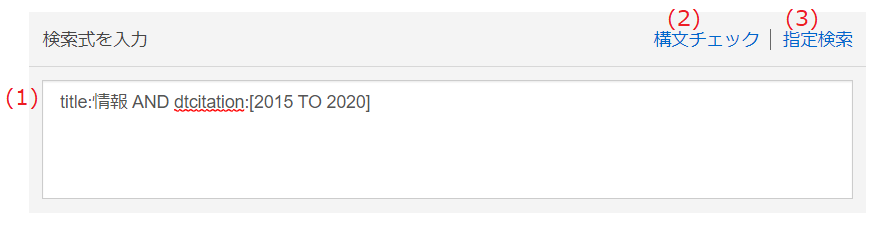
-
(1)…検索式を入力するエリアです。「項目名:検索語」の形式で検索条件を設定します。指定可能な項目名は以下の表のとおりです。
項目名を省略して単に検索語のみを入力した場合は、表中の全ての項目が検索対象になります。
-
※1 「検索方式」について
・部分一致…全角/半角、漢字・かな/英数字のいずれも検索語として入力できます。 以下の記号は検索条件を指定する記号として認識されます(詳細は「高度な検索」を参照)。 ただし、フレーズ検索またはエスケープを行った場合はスペースに置換されて検索されます。+ - & | ! ( ) { } [ ] ^ ~ ? : \ " * - ・完全一致…「入力の型」に記載の型どおりに値を入力する必要があります。「部分一致」の項目で使用できる記号は使用できません。
-
・以下の記号は部分一致、完全一致のいずれにおいても検索語として利用できません。入力された場合はスペースに置換されて検索されます。
; . , @ = / # $ % ' _ < > `
-
※2 全文について
指定検索の全文と同じく、論文タイトル、著者名、抄録、キーワード、論文本文を含みます。
-
※1 「検索方式」について
- (2)…クリックすると、(1)に入力した検索式に構文の誤りが無いかのチェックが行われます。
- (3)…クリックすると、検索語の入力方式が「指定検索」に切り替わります。
高度な検索
「検索式を入力」では、以下の検索を利用することができます。
-
1) 論理演算子検索(AND, OR, NOT, +, -, 丸括弧)
- ・AND(&&)…条件と条件の間にAND、または&&を入れることで、両方の条件を含む記事を検索します。
- ・OR(||)…条件と条件の間にOR、または||を入れることで、いずれかの条件を含む記事を検索します。
- ・NOT(!)…条件の直前にNOT、または!を入れることで、その直後の条件を含まない記事を検索します。
- ・+ …検索語の直前に+を入れることで、検索語を含む記事を検索します。
- ・- …検索語の直前に-を入れることで、検索語を含まない記事を検索します。
- ・丸括弧()…通常、論理演算はNOT、AND、ORの順に優先されますが、丸括弧()で囲むと、その演算を先に行います。
-
2) フレーズ検索(""で囲む)
複数の単語をダブルクォーテーション(")で囲った場合、囲った複数の単語をひとまとまりのフレーズとして検索できます。
例えば、"information technology"とした場合、「information technology」を含むものを検索します。
ただし、ストップワードはフレーズから除外されます。 -
3) ワイルドカード検索(?, *)
- ・?…任意の1文字として扱います。
(例) te?t → test、tent、text 等がヒットします。
- ・*…0個以上の任意の文字として扱います。
(例) tes* → test、testing、tester 等がヒットします。なお、*のみを検索語とすることはできません(検索結果は0件になります)。
※日本語の検索語にワイルドカードを指定した場合、検索がヒットしないことがあります。 代わりにフレーズ検索を利用してください。
- ・?…任意の1文字として扱います。
-
4) あいまい検索(~n)
検索語の末尾に「~n」(nは0から2までの半角数字)と入力すると、検索語と最大n字違いまでの単語を検索します。
~の後に数字が指定されていない場合は2字違いまでの単語を検索します。(例) roam~2 → roamと0字違い、1字違い、2字違いの単語を検索します。
roam(0字違い)、roams(1字違い)、room(1字違い)、foams(2字違い)等がヒットします。 -
5) 近傍検索("A B"~n)
2つの検索語をダブルクォーテーションで囲み、末尾に「~n」(nは半角数字)と入力すると、2つの検索語の間にn個以下の単語があるものを検索します。(例) "explore journals"~2 → 「explore Japan's academic journals」(exploreとjournalsの間にある単語が2語)がヒットします。※日本語を検索語に指定した場合、検索結果が取得できないことがあります。 -
6) 重み付け検索(^n)
検索語の末尾に「^n」(nは半角数字)と入力することで重み付けを行います。検索結果を「ヒット率」でソートした際、重み付けを行った検索語は優先的に検索結果の上位に表示されます。数字が大きいほど優先度が上がります。(例) fulltext:orange AND fulltext:apple^2 AND fulltext:peach^3 → 全文にorange、apple、peachのすべてを含む記事を検索しますが、orangeよりもappleを、appleよりもpeachを多く含む記事の方が検索結果の上位に優先的に表示されます。
-
7) 範囲検索([xxx TO yyy])
数値や日付を「[xxx TO yyy]」のように指定して検索することができます。
[]…指定値を含めて検索します。
{}…指定値を含めずに検索します。(例) [1 TO 100] → 1以上100以下のものを検索します。片側の数値のみを指定する場合は、もう片方に数値の代わりに*を入力します。
{1 TO 100} → 1より大きく100より小さいもの(1と100は含まない)を検索します。
[1 TO 100} → 1以上で100より小さいものを検索します。(例) [100 TO *] → 100以上のものを検索します。※{from}と{to}が数値や日付以外の場合は、辞書式順序(アルファベット順、五十音順)で検索します。
[* TO 100] → 100以下のものを検索します。 -
8) 特殊な文字の検索
- ・「
 」
等のギリシャ文字は「alpha」のように英語の読みを入力することで検索できます。
」
等のギリシャ文字は「alpha」のように英語の読みを入力することで検索できます。 - ・上付き・下付きの文字を伴った単語を検索する場合は、通常の文字と上付き・下付きの文字をスペースで区切って入力し、 かつ、ダブルクォーテーションで囲むことで検索できます。 例えば、水の化学式を検索したい場合は 「"H<空白>2<空白>O"」と入力します。 ダブルクォーテーション無しで「H<空白>2<空白>O」 と入力すると、Hと2とOの語順を問わず、単に「Hと2とOを含む」ことを条件に検索が行われます。
- ・「
-
9) エスケープ
「AND」、「OR」、「NOT」は検索条件として認識されますが、対象の前に\を入力する(\AND、\OR、\NOT)か、ダブルクォーテーションで囲む("AND"、"OR"、"NOT")ことで、これらを単なる文字列として検索語に指定することができます。
②資料種別
記事を資料種別で絞り込みます。
③記事属性
特定の属性を持つ記事に絞り込みます。
- ・早期公開…巻・号・ページの確定していない早期公開版の記事を検索します。
- ・本文(HTML形式)…本文がHTML形式で閲覧可能な記事を検索します。
- ・電子付録…電子付録がある記事を検索します。
- ・被引用あり…他の文献(J-STAGE以外のプラットフォームで出版されたものを含む)に引用されたことのある記事を検索します。
④言語
記事本文の記述言語を指定します。指定できるのは日本語と英語です。 「検索式を入力」の「articlelang」では、日本語、英語以外の言語で記述されている記事のみに絞り込むことも可能です。
⑤記事の査読有無
査読ありの記事のみを検索したい場合、「査読あり」にチェックを入れてください。
⑥発行年
記事の発行年を絞り込みます。範囲の開始・終了年をそれぞれ西暦(半角数字4桁)で指定できます。
開始年、終了年のどちらか片方だけ指定することもできます。
「検索式を入力」の「dtcitation」でも指定できます。
⑦分野
分野を選択して検索対象を絞り込みます。何も選択されていない場合は、全ての分野を対象に検索を行います。
⑧ライセンス
ライセンスの種類で検索対象を絞り込みます。 何も選択されていない場合は、ライセンスの有無にかかわらずすべての記事を対象に検索を行います。
⑨お気に入りの検索条件(My J-STAGEサインイン時のみ)
過去に保存した「お気に入りの検索条件」を呼び出します。詳細はMy J-STAGEヘルプをご覧ください。
※利用には
My J-STAGEへのサインイン
が必要です。
⑩お気に入りジャーナルの検索(My J-STAGEサインイン時のみ)
クリックすると「お気に入り資料内検索」のページに遷移します。
「お気に入り資料内検索」では、①~⑨の検索条件指定欄に加えて、以下の欄が表示されます。

- (1)…お気に入り登録した資料のみを検索対象にします。
- (2)…お気に入り登録した資料と、それらの前身誌、後続誌のみを検索対象にします。
- (3)…お気に入り登録した資料と、それらの発行機関が出版している別の資料を検索対象にします。
- (4)…(1)を選択した状態でクリックすると、お気に入り登録した資料を確認できます。
(2)を選択した状態でクリックすると、お気に入り登録した資料と、それらの前身誌、後続誌を確認できます。
(3)を選択した状態でクリックすると、お気に入り登録した資料と、それらの発行機関が出版する他の資料を確認できます。
※利用には My J-STAGEへのサインイン が必要です。
⑪検索ボタン
①~⑩で指定した条件で検索を実行します。
⑫論文をDOIで検索する
J-STAGEの記事には、国際的な永続識別子であるDOIが付与されています。 この欄にDOIを入力して「実行」ボタンをクリックすることで、そのDOIを持つ記事を検索することができます。 その際、①~⑩で指定した条件は検索に反映されません。
詳細検索結果画面
表示順序について
検索結果のデフォルト表示順は「ヒット率」になっています。表示順は以下から選択できます。
- ・ヒット率…検索用の辞書に登録された単語等の重み付け 及びその出現頻度の組み合わせによってつけた順位の高い順に表示します。
- ・発行日(新しい順)/発行日(古い順)…記事が発行された日付の新しい順/古い順に表示します。
- ・公開日(新しい順)/公開日(古い順)…記事がJ-STAGEで公開された日付の新しい順/古い順に表示します。J-STAGEで公開される前に冊子体で発行されていたり、別のwebサイトで公開されていたりした記事等は、「発行日」と「公開日」が一致しないことがあります。
- ・資料名順…記事を収録している資料の名称順(A-Z、五十音順)に表示します。
ハイライトについて
検索条件と一致する項目の単語がハイライト表示されます。
ただし、「サブタイトル」「発行日」「DOI」はハイライト対象外となります。